- Файловая система Linux — обзор, список команд для работы
- 1. Что такое файловая система простыми словами
- 2. Целостность файловой системы — что это такое
- 3. Список команд для работы с файлами в Linux
- 4. Типы файловых систем Linux — описание и обзор
- 5. Типы файлов Linux
- Анатомия GNU/Linux
- Загрузчик
- Начальный образ загрузки
- Командная оболочка
- Графический сервер
- Дисплейный менеджер
- Окружение рабочего стола
- Графические тулкиты
- Графическое API
- Безопасность
- Подсистема печати
- Звуковая подсистема
- Межпроцессное взаимодействие
- Межсетевой экран
- Пакетный менеджер
- Заключение
Файловая система Linux — обзор, список команд для работы
Поговорим о файловых системах Linux. Какие существуют типы и виды. Какие их основные различия: журналируемые и не журналируемые ФС.
1. Что такое файловая система простыми словами
Термин «файловая система» можно понимать двояко. С одной стороны — это архитектура хранения битов на жестком диске, с другой — это организация каталогов в соответствии с идеологией Unix. В этой статье мы более подробно обсудим первую сторону.
В физическом смысле файловая система Linux/UNIX представляет собой пространство раздела диска разбитое на блоки фиксированного размера. Их размер кратен размеру сектора: 1024, 2048, 4096 или 8120 байт. Размер блока известен заранее.
Как происходит обмен данными между ядром, приложениями и жестким диском? Для этого существуют 2 технологии:
- Виртуальная файловая система (VFS). Некий интерфейс, между ядром и файловой системой (ext2, ext4 и т.д.). Это позволяет взаимодействовать ядру и приложениям без особенностей работы конкретного типа ФС. Иногда VFS называют «виртуальным коммутатором файловых систем».
- Драйверы файловых систем . Специальные программы, которые устанавливают «мост» (интерфейс) взаимодействия между аппаратурой и программой.
Список поддерживаемых ядром файловых систем находится в файле /proc/filesystems :
Иерархия файловой системы
Как мы уже сказали выше, есть вторая сторона ФС, которая состоит в определении ее с точки зрения организации расположения файлов в Linux. В этом случае можно сказать, что: файловая система — это иерархическая структура, которая начинается с корневого каталога «/» (корневой каталог) и дальше ветвится в соответствие с работой системы.
В этой статье мы будем говорить подробнее про типы файловых систем. Про организацию и структуру каталогов в Linux можно отдельно прочитать в статье:
2. Целостность файловой системы — что это такое
Файловая система называется целостной, если внесенные изменения в один файл не приведут к изменению другого файла в системе, который никак не связан с первым. В этом случае мы говорим, что у всех данных собственная физическая память.
Проверку целостности файловой системы в Linux можно запустить с помощью команды fsck (в Windows это программа называется – scandisk )
В начале ФС есть чистый бит. Если система используется, то в этот бит заносится 1. По завершению работы опять 0.
3. Список команд для работы с файлами в Linux
| Команда | Описание |
| touch file_name | Создать файл «file_name» |
| mkdir directory_name | Создать директорию «directory_name» |
| rm file_name | Удалить файл «file_name» |
| rm -r | Удалить рекурсивно все файлы из директории |
| pwd | Вывод каталога в котором сейчас находитесь |
| ls directory_name | Вывести содержание каталога «directory_name» (можно просто ввести ls без имени и тогда выведутся все файлы текущей директории) |
| cd directory_name | Перейти в директорию «directory_name» |
| cp file_name directory_name | Копировать «file_name» в директорию «directory_name» |
| mv file_name directory_name | Переместить «file_name» в директорию «directory_name» |
| mv old_name new_name | Переименовать файл/директорию «old_name» в «new_name» |
Права доступа к файлу/каталогу можно изменять с помощью команды chmod:
Таким образом можно изменять права доступа к файлу и каталогам (а также вложенным каталогам и файлам в них).
4. Типы файловых систем Linux — описание и обзор
Файловые системы условно делятся на два типа
- Журналируемые . Имеют в своем арсенале специальный файл, который хранит историю действий (лог) и план дальнейшей проверки. Характерной особенностью является устойчивость к сбоям и большая гарантия на сохранение целостности данных.
- Не журналируемые . Отсутствует файла с логом. Работают более быстро. Не гарантируют целостность и сохранность данных. Особенно это проблема встает в случае сбоев, когда некоторые действия могли редактировать файл и прервать изменения в неправильном месте.
Узнать файловую систему в ОС Linux
Самые популярными типами ФС в Linux являются:
- Ext4 (считается стандартом для Linux)
- Ext2
- ReiserFS
- XFS
- SWAP
В Windows поддерживаются свои ФС: NTFS, FAT32. Линукс также их поддерживает, а вот Windows не поддерживает линуксовые системы.
1 Extfs (Extended File System). Дата появления на свет апреле 1992 года. Самая первая файловая система разработанная специально для ОС на ядре Linux. Наибольший возможный размер раздела файла — 2 Гб. Максимальная длина имени файла — 255 символов. Является прародителем популярных ФС Ext2, Ext3.
2 Ext2 (second extended file system). Дата создания 1993 год. Является не журналируемой файловой системой. Была популярна до 2000-х. Имеет ряд ограничений на работу с большими файлами, зато является и самой быстрой, поэтому её часто используют в различных сравнительных тестах как эталонную.
3 Ext3 (third extended filesystem). Дата выхода 2001 год. Считается революционной, поскольку относится к поколению журналируемых систем. В настоящее время файловая система Ext3 поддерживает файлы размером до 1 ТБайт. Используется в некоторых случаях до сих пор. Разделы Ext3 могут читать Windows-программы (например, Total Commander). Разработчик Стивен Твид.
4 Ext4 (дата выхода 2006 год). Является стандартом во всех современных Linux (а сейчас 2019 год). Хорошо защищена от проблем фрагментации и оптимизирована для работы с большими файлами. Максимальный размер файловой системы не может превышать 16 ТБайт.
5 ReiserFS (или Reiser3). Создана уже после ext3 в качестве ее альтернативы. Журналируемая система. Поддерживает большую производительность. Позволяет изменять размеры разделов во время работы.
Считается самой экономичной, поскольку позволяет хранить несколько файлов в одном блоке, что позволяет использовать каждый байт жесткого диска. Обычные файловые системы могут хранить в одном блоке один файл или одну его часть.
6 Reiser4 (дата создания 2004 году). Система включает себя такие передовые технологии как транзакции, задержка выделения пространства, а так же встроенная возможность кодирования и сжатия данных.
7 XFS (журналируемая файловая система). Это производительная файловая система, разработанная в Silicon Graphics для свой операционной системы еще в 2001 году. Позволяла использовать диски 2 ТБайт. Существует возможность потери данных во время записи при сбое питания, так как большое количество буферов хранится в памяти.
8 Btrfs или B-Tree File System . Журналируемая файловая система. Совершенно новоиспеченная файловая система, которая сосредоточена на отказоустойчивости, свободности администрирования и восстановления данных. К её особенностям относятся хранение индекса файлов в так называемых «B-деревьях» – иерархических структурах, которые максимально оптимально используют ресурсы оперативной памяти за счёт небольшой глубины вложения данных.
9 SWAP – особый вид не журналируемой файловой системы, которая реализует структуру хранения данных, аналогичную структуре оперативной памяти. Используется для реализации файла подкачки в Linux.
5. Типы файлов Linux
Перечислим поддерживаемые типы файлов в ОС Linux
- Файлы (тексты, исходники, картинки, скрипты)
- Каталоги
- Блочные устройства (жесткие диски, дискеты)
- Символьные устройства (терминалы, принтеры)
- символические ссылки
- PIPE
- Гнезда
Тип файла в каталоге можно посмотреть командой:
Посмотреть список блочных устройств можно командой:
# ls-l /dev/sd* brw-rw—-1 root disk 8, 0 Мар11 19:03 /dev/sda brw-rw—-1 root disk 8, 1 Мар10 21:23 /dev/sda1 brw-rw—-1 root disk 8, 5 Мар10 21:23 /dev/sda5 brw-rw—-1 root disk 8, 16 Мар10 22:31 /dev/sdb brw-rw—-1 root disk 8, 17 Мар10 21:23 /dev/sdb1 brw-rw—-1 root disk 8, 18 Мар10 21:23 /dev/sdb2 brw-rw—-1 root disk 8, 32 Мар11 19:05 /dev/sdc brw-rw—-1 root disk 8, 33 Мар11 17:59 /dev/sdc1
Буквой «b» помечаются блочные устройства.
Посмотреть список дисков можно командой
Вывести информацию о жестком диске можно так
Источник
Анатомия GNU/Linux
Какое-то время назад на Хабре была небольшая волна постов на тему «Почему я [не] выбрал Linux». Как порядочный фанатик я стриггерился, однако решил, что продуктивнее что-нибудь рассказать о своей любимой системе, чем ломать копии в комментариях.
У меня сложилось впечатление, что многие пользователи GNU/Linux слабо представляют, из чего сделана эта операционная система, поэтому утверждают, что она сляпана из попавшихся под руку кусков. В то же время, архитектура большинства дистрибутивов является устоявшейся и регламентируется рядом стандартов, включая стандарт графического окружения freedesktop.org и Linux Standard Base, расширяющий стандарты Unix. Мне при знакомстве с GNU/Linux несколько лет назад для погружения не хватало простой анатомической карты типичного дистрибутива, поэтому я попробую рассказать об этом сам.
Загрузчик
Сеанс операционной системы начинается с загрузчика, как театр с вешалки. Дефолтным загрузчиком сегодня является GNU GRUB, известный так же как GRUB 2. По-прежнему доступна первая ветка, называемая теперь «GRUB Legacy». Другой загрузчик с давней историей — Syslinux.
Задача загрузчика — инициализировать ядро Linux. Для этого, в общем случае, нужно знать, где ядро лежит, и уметь прочитать это место (раздел Ext4, скажем). Ядру в помощь загрузчик обычно так же подтягивает начальный образ загрузки, о котором скажем позже. GRUB умеет много прочего, типа построения весьма сложных меню и чейнлоадинга других загрузчиков (Windows Boot Manager например). GRUB имеет конфигурационный синтаксис, отдалённо напоминающий шелл, и расширяется модулями.
GRUB велик и могуч, порой даже слишком, и встраиваемые системы часто используют компактный Das U-Boot.
Могучий Linux («не оставляй нас, монолит!»). Ядро операционной системы, созданное, чтобы работать с POSIX-совместимыми окружениями. Обычно лежит в /boot/ и содержит в названии слово vmlinuz , где «vm» напоминает нам о поддержке виртуальной памяти, а «z» указывает, что файл сжат.
В рамках одного дистрибутива может поддерживаться несколько вариантов ядра, например:
mainline («основное»);
LTS (с расширенной поддержкой);
rt (патченное для поддержки исполнения в режиме реального времени);
с различными патчами для повышения производительности или защищённости (zen, hardened etc);
libre (почищенное от проприетарных блобов ядро, ожидаемо поддерживающее мало оборудования).
совсем экзотичные варианты с не-Linux ядром типа Debian GNU/Hurd (с ядром GNU Hurd) и Debian GNU/kFreeBSD (с ядром FreeBSD соответственно). Это уже, конечно, не GNU/Linux.
Начальный образ загрузки
Начальный образ загрузки известен так же как initrd и initramfs. Представляет собой архив с образом файловой системы, развёртываемой в оперативную память в начале процесса загрузки. Несёт в себе различные драйверы и скрипты, позволяющие инициализировать оборудование и смонтировать файловые системы.
Содержимое начального образа загрузки зависит от версии ядра и потребностей пользователя (кто-то использует ZFS, а у кого-то корень зашифрован LUKS). Поэтому образ не поставляется в дистрибутивах. В дистрибутивах поставляются фреймворки для создания начальных образов по мере необходимости. Так, обычно создание свежего образа инициируется при обновлении ядра. Вот несколько популярных фреймворков:
initramfs-tools — детище Debian.
Dracut (произносится созвучно с сушёной кошкой) — в RHEL и производных (CentOS, Scientific Linux etc.). Наиболее гибкий и современный инструмент из перечисленных, если спросите меня.
mkinitcpio поставляется в Archlinux, хотя мейнтейнеры подумывают о Dracut, который уже включён в репозиторий и установочные образы.
make-initrd — свой путь у замечательного отечественного дистрибутива Alt Linux.
Тут же упомянем Plymouth, размещаемый в начальном образе. Это заставка (сплэш-скрин), позволяющая заменить вывод ядра при загрузке на произвольную анимированную картинку, например логотип дистрибутива, что принято в «дружелюбных к пользователю»™ дистрибутивах типа Ubuntu и Fedora.
Система инициализации — это пастырь процессов. Она стартует раньше всех и имеет PID 1. Она определяет уровень запуска системы и жизненный цикл большинства служб. Независмо от того, что за система инициализации представлена, она предлагает исполняемые файлы /sbin/init (или /usr/bin/init , или в том же духе, ну вы поняли).
Холиварный элемент. Много лет с нами была Sysvinit, пришедшая из варианта ОС Unix System V. Sysvinit полагалась в огромной степени на скрипты инициализации. Служил этот инит, в общем, исправно, но постепенно некоторым инженерам стало мозолить глаза последовательное исполнение скриптов и собственно скрипты, известные в жарких спорах за свою распростёртость как «баш-портянки». В конце 00-ых-начале 10-ых как грибы после дождя расплодились альтернативные системы инициализации: OpenRC от Gentoo, Upstart от Canonical, Systemd от Red Hat за авторством Леннарта Поттеринга. В конце концов по причинам техническим и политическим всех сожрала Systemd. Её восхваляют и ненавидят. Восхваляют в основном за простой и лаконичный синтаксис служб. Так, скрипт запуска веб-сервера Apache для классического инита занимает 153 строки включая комментарии, а файл службы из пакета apache в Arch Linux — 15 строк. Недолюбливают в основном за то, что эта система инициализации подрабатывает ещё и резолвером, планировщиком, менеджером сети, менеджером монтирования и Бог весть ещё чем, попирая дзен Unix.
Командная оболочка
Командная оболочка, она же командный интерпретатор или просто шелл. Неискушённый пользователь скажет — «в гробу я этот шелл видал, можно в графическом режиме жить», и будет неправ, поскольку шелл прописан в стандарте POSIX и необходим для работоспособности системы. Есть понятие «оболочка входа» (login shell) — это первый процесс, запускамый при входе пользователя. Он подтягивает опции и переменные окружения из конфигурационных файлов, все последующие процессы запускаются в контексте этого шелла. Что будет запущено в качестве оболочки входа, определяется в /etc/passwd .
Наиболее распространены сегодня следующие оболочки:
Bourne shell (sh) — «тот самый шелл», сложно найти дистрибутив без него.
Bourne again shell (bash) — принят по умолчанию в качестве пользователькой оболочки в большинстве GNU/Linux дистрибутивов и предлагает ряд удобств по сравнению с sh.
Debian Almquist shell (dash) — компактная облочка, совместимая с sh. Традиционно используется в Debian, где /usr/bin/sh на неё ссылается.
Z shell (zsh) — похож на bash, но предлагает оригинальные фишечки для интерактивного ввода. Редко идёт из коробки, но обычно поставляется в репозитории.
BusyBox — утилита для встраиваемых систем, которая предоставляет целое пользовательское окружение, в том числе — POSIX-совместимый шелл (вызывается так: $ busybox sh ).
Графический сервер
Демон, отвечающий за отрисовку окошек. Золотой стандарт графического сервера — X Window System с нами аж с 1984 года. Это именно стандарт, архитектура и набор протоколов. Реализаций за прошедшие годы была уйма, в каждой собственнической Unix-системе была своя. В GNU/Linux (и BSD) долгое время применялся Xfree86. Теперь с нами X.Org Server, или просто Xorg, он отпочковался от XFree86.
X Window System — мощная и богатая система, так, одна из возможностей — сетевая прозрачность. Вы можете запустить на своём хосте графическое приложение с другой машины, даже когда на той машине графический сервер не запущен. При помощи SSH это можно сделать, например, так (может потребоваться небольшая донастройка sshd):
Надо сказать, терминология X Window System контринтуитивна: клиентом называется графическое приложение, а сервером — отрисовывающее. На этот счёт прошлись в классической монографии «The UNIX-HATERS Handbook».
Другая возможность X, отрисовка графических примитивов и текстовых глифов, использовалась в старые времена, когда мужчины были мужчинами и рисовали окошки сами, без тулкитов.
В окружениях рабочих столов активно используется X keyboard extension, расширение, отображающее нажатие клавиш на различные раскладки.
«Иксам» пророчат скорую кончину. Именно обширность и сложность стандарта побудила разработчиков СПО начать работу над новым стандартом — протоколом Wayland. Wayland достиг определённой стадии зрелости и с переменным успехом внедряется дистрибутивами как графический сервер по умолчанию. Тем не менее, проект Wayland начат в 2008 году, а стандарт X ещё не спешит уходить с голубых экранов.

На скриншоте Weston — эталонная реализация композитного менеджера Wayland. Умеет крутить окошки. А ещё его можно запустить внутри другого рабочего стола, просто выполнив в терминале weston .
После старта графический сервер обслуживает иерархию окон. Существует понятие «корневое окно» (root window), оно, в свою очередь, «владеет» окнами панелей, приложений. Окна приложений «владеют» своими модальными окнами. Обычно обои рабочего стола отрисовываются в корневом окне.
Дисплейный менеджер
Не вполне интуитивно названные, дисплейные менеджеры (DM) рисуют для нас приветливое окошко входа в систему. Обычно, помимо ввода логина и пароля, они позволяют выбрать сессию (при наличии выбора в вашей системе) и задать язык сеанса. Дисплейные менеджеры делают плюс-минус одну и ту же нехитрую работу, их многообразие оправдано консистентностью с различными средами рабочего стола (что зависит, по большей части, от графического тулкита и утилит настройки). Можно жить без дисплейного сервера, как в старые добрые времена. Для этого потребуется настроить ваш
/.xinitrc на запуск необходимого сеанса рабочего стола. Это позволит входить через ядерную консоль и запускать рабочий стол командой startx .


Типичные представители дисплейных менеджеров:
GDM из набора GNOME;
SDDM из комплекта KDE;
LightDM — универсальный вариант;
FlyDM — из поставки Astra Linux.
Окружение рабочего стола
Окружения рабочего стола (DE) состоит из ряда стандартных компонентов, таких, как:
панель с треем и меню запуска приложений;
хранитель экрана, он же блокировщик экрана;
браузер, которым никто не пользуется;
почтовый клиент (у зажиточных окружений);
Два могучих окружения, GNOME и KDE, сражаются за сердца простых пользователей, а остальные массовые десктопы им завидуют нередко пользуются их наработками. Некоторые хардкорные пользователи предпочитают собирать окружение рабочего стола самостоятельно на базе оконных менеджеров типа Awesome и i3.

На скриншоте оконный менеджер Window Maker из состава GNUstep. GNUstep воспроизводит окружение NeXTSTEP. Поставляется в репозиториях большинства дистрибутивов.
Графические тулкиты
Графический тулкит — библиотека или фреймворк, упрощающая рисование формочек и кнопочек, причём в едином стиле. То, чем занимается Windows Forms на ОС другого производителя, а так же занимался некогда полулярный Motif на старых юниксах (Open Motif доступен поныне).
Флагманами в этой категории долгое время были и остаются GTK и Qt. GTK родился как тулкит для свободного графического редактора GIMP и позже переполз под крыло GNOME. Написан на чистом C с классами, имеет официальные байндинги к Python и C++, а ещё породил целый язык общего назначения Vala. Qt — изначально коммерческий проприетарный тулкит, сейчас является свободным ПО (но по-прежнему коммерческим). Написан на C++ с размахом, заменяя стандартную библиотеку и кучу других библиотек и предлагая метаобъектный компилятор (кодогенератор). Имеет байндинги к куче языков. KDE гордо зиждется на этом великолепии.
Графическое API
Mesa — это каркас для видеовывода. Меза предоставляет API OpenGL и, с не столь давних пор, Vulkan (и несколько других API типа VDPAU и VAAPI). Можно сказать, что Mesa берёт на себя вопросы графики, которыми обычно занимается DirectX в ОС другого производителя.
Безопасность
Обширная часть системы, и я недостаточно компетентен, чтобы в неё углубляться, тем не менее, обзорно рассмотрим.
PAM — Pluggable Authentication Modules — модульная система авторизации. Отвечает, как понятно из названия, за авторизацию пользователей в системе, причём разными способами. Через PAM авторизуются в том числе доменные пользователи, в таком случае PAM действует в связке с имплементацией Kerberos (обычно MIT’овский krb5), поскольку сам по себе PAM не работает с удалёнными клиентами. Модули представляют собой разделяемые библиотеки (исполняемые файлы с суффиксом so ) и позволяют делать интересные штуки при входе пользователя. Например, можно создавать домашнюю директорию при первом входе ( pam_mkhomedir.so ) или монтировать файловые системы ( pam_mount.so ).
Классическая утилита su и более молодая sudo предназначены для исполнения комманд от имени другого пользователя (по умолчанию root ). Наиболее значимая разница — su требует пароль пользователя, из-под которого вы хотите работать, а sudo — ваш пароль. sudo гибко настраивается, позволяя запускать только определённые команды определённым пользователям из-под других определённых пользователей, как-то так.
Менеджер авторизации Polkit позволяет непривилегированным процессам взаимодействовать с привилегированными. По сути он похож на sudo, но обладает превосходящей гибкостью и предназначен в первую очередь для приложений, в то время как sudo — утилита для пользователя. Правила пишутся, внезапно, на JavaScript’е.
Linux Security Modules (LSM) — фреймворк внутри ядра Linux, позволяющий накладывать на систему дополнительные моде́ли безопасности. Это достигается при помощи мо́дулей безопасности, не путать с модулями ядра. Наиболее популярные модули безопасности — SELinux и AppArmor. Первый явлен миру АНБ и развивается Red Hat, второй рождён в рамках ОС Immunix и сегодня развивается Canonical Ltd. Соответственно, SELinux поставляется в RHEL и производных, а AppArmor — в Ubuntu. Оба модуля имеют сходное назначение и привносят в систему мандатное управление доступом. Оба модуля повышают безопасность системы, не позволяя приложениям делать то, что от них не ожидается. Так, сконфигурированные модули безопасности не дадут веб-серверу шариться по диску вне нескольких ожидаемых директорий. Обратной стороной является необходимость конфигурировать систему безопасности для каждого мало-мальски нестандартно настроенного приложения. Не у многих на это хватает энтузиазма, так что обычно модуль безопасности просто переключается в разрешающий режим.
Антивирусные программы для GNU/Linux существуют, но мне не встречались дистрибутивы, где бы они шли из коробки, кроме специализированных решений для сканирования системы.
Подсистема печати
CUPS — «общая система печати UNIX», рождённая компанией Apple. Система модульная, поддерживает огромное количество устройств и, насколько мне известно, на сегодня не имеет альтернатив. А ещё CUPS имеет веб-интерфейс (по умолчанию на localhost:631).

CUPS работает только с печатающими устройствами, сканеры поддерживаются фреймворком SANE. К сожалению, спектр поддерживаемых устройств у SANE не очень широк. Некоторые вендорские драйверы для МФУ обеспечивают одновременно работоспособность сканера и работоспособность принтера через CUPS. Так, например, делает HPLIP от HP Inc. Благдаря HPLIP GNU/Linux может похвастаться отличной поддержкой печатающих устройств от HP. В то же время, HPLIP прикручен к CUPS немного сбоку, и часто проблематично настроить устройства HP только утилитами CUPS, как многие другие принтеры. Приходится использовать hp-setup .
Звуковая подсистема
Продолжительное время основной звуковой подсистемой ядра является ALSA. Некоторые пользователи ошибочно считают, что PulseAudio заменил ALSA. Это не так, PulseAudio — это звуковой сервер, являющийся лишь слоем абстракции, упрощающим управление аудиопотоками. Другим аудиосервером является JACK, который предназначен для профессиональной работы с аудио. Он не столь удобен для пользователя, но обеспечивает низкие задержки и предоставляет гибкую маршрутизацию MIDI-потоков.
Red Hat готовит нам PipeWire на замену PulseAudio и JACK. Следим за событиями.
Межпроцессное взаимодействие
Здесь речь не про низкоуровневые POSIX-штуки типа разделяемой памяти и сокеты. За свой век GNU/Linux повидал несколько подсистем, призванных упростить межпроцессное взаимодействие (IPC) десктоп-приложений. Сейчас правит бал шина сообщений D-Bus, а об остальных позабыли. Для чего это нужно? Например, некая служба посылает в шину сообщение об изменении своего состояния, а апплет панели слушает его и изменяет свой индикатор. Так обычно работают апплеты громкости и клавиатурной раскладки.
Традиционно в различных дистрибутивах GNU/Linux сеть настраивалась скриптами (причём различными). NetworkManager — детище Red Hat, созданное, чтобы править всеми интерфейсами. В годы юности NM вызывал приступы фрустрации у пользователей, но потом всё стало неплохо. NetworkManager позволяет управлять проводными и беспроводными интерфейсами, всевозможными тунелями, виртуальными мостами, VLAN’ами и аггрегированными каналами, причём как при помощи графических фронтендов, так и псевдографического nmtui и текстового nmcli . Вещь удобная и универсальная, в дистрибутивах Red Hat, ожидаемо идёт по умолчанию, в Debian и производных идёт только с рабочим столом, а в «безголовом исполнении» NM опционален. Есть альтернативы попроще, например — Wicd.
Работоспособность WiFi-устройств, как правило, обеспечивает демон WPA supplicant, у которого есть конкурент iwd, написанный ни много ни мало, компанией Intel.
Тут же хочется упомянуть демон Bluez, обеспечивающий работу с Bluetooth-устройствами.
Межсетевой экран
Слава iptables гремит далеко за узким кругом бородатых админов. Это не фильтр сам по себе, а лишь набор утилит в пространстве пользователя, работающий с подсистемой Linux Netfilter. Недавно (в историческом масштабе) добавилась подсистема ядра nftables и соответствующая пользовательская утилита nft. Это было сделано, в первую очередь, для унификации интерфейсов таблиц маршрутизации IPv4, IPv6, ARP и софтовых L2-коммутаторов. В современных дистрибутивах команды iptables являются лишь обёрткой для nftables и не рекомендуются к использованию. В целом, конфиг nft выглядит опрятнее дампа iptables.
Существует пачка высокоуровневых фаерволлов-обёрток над nftables (в том числе графических), так в RHEL и производых из коробки идёт firewalld, а в Ubuntu — UFW.
Пакетный менеджер
Пакетный менеджер — это сердце дистрибутива. Наиболее именитые и с длинной историей — это RPM из мира Red Hat и dpkg из семества Debian. Пример более современного — pacman из Arch Linux. Старожилы RPM и dpkg работают только с локальными пакетами: они их распаковывают, устанавливают и проверяют, что все зависимости удовлетворены. Работой с репозиториями занимаются другие утилиты, являющиеся как бы фронтендом к самому пакетному менеджеру. В RHEL ранее поставлялась утилита yum, на замену которой пришла dnf, в Debian раньше были apt-get и apt-cache, затем их увязали в одну команду apt. Более молодой pacman не имеет видимого пользователю разделения на несколько утилит и предлагает очень простой формат пакетов, которые можно собирать буквально на коленке. Есть и множество других, со своими особенностями. Например nix, который позволяет иметь в системе несколько версий одного пакета.
Новое в исторических масштабах явление — кросс-дистрибутивные системы поставки приложений. Появились в попытке преодолеть ад зависимостей, облегчить труд разработчиков и мейнтейнеров (избавив их от необходимости создавать десятки пакетов под разные версии и ветки GNU/Linux). Наиболее популярные проекты: Flatpack от Gnome, Snap от Canonical и AppImage сам по себе. Они несколько отличаются подходами, но в общем случае обеспечивают установку приложений со всем рантаймом и некоторой степенью изоляции от системы. Штуки удобные, однако подход несколько напоминает традиции тащить все зависимости с устанавливаемой программой в популярной ОС другого производителя. Простоты и порядка в систему не добавляют.
Для перечисленного добра есть красивые обёртки в виде магазинов приложений, два самых ходовых — GNOME Software и KDE Discover.


Заключение
Краткая результирующая диаграмма:
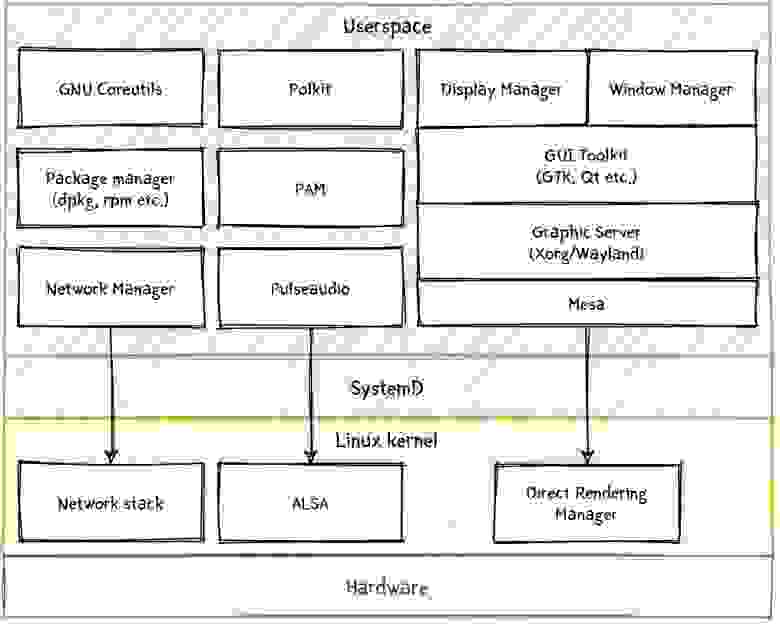
Если присмотреться к перечисленным составляющим GNU/Linux, можно заметить, что львиная доля технологий привносится несколькими крупными организациями. К ним относятся:
проект GNU под эгидой Free Software Foundation;
Red Hat, производитель коммерческого дистрибутива, недавно вошедший в состав IBM;
сообщество kernel.org при поддержке Linux Foundation.
В интернете ради флейма часто вкидывают, мол, поглядите — эти ваши линуксы делают клятые корпорации, где ваше хвалёное сообщество? Я думаю, не стоит противопоставлять отдельных энтузиастов и организации: все они вращают колесо open source. В конце концов, в больших организациях трудятся обычные люди. В итоге мы имеем очень динамичную систему, в которой не без причины компоненты сменяются один за другим, всё это куда-то движется, и, в общем-то, год от года хорошеет. Я надеюсь, в этом очерке удалось дать представление об анатомии GNU/Linux, а может быть и заинтересовать кого-нибудь закопаться поглубже.
Большое спасибо @ajijiadduh, который отловил огромное количество опечаток сразу после публикации, и всем прочим пользователям, указавшим на ошибки.
Правки и предложения вы можете присылать по адресу https://gitlab.com/bergentroll/gnu-linux-anatomy.
Copyright © 2020 Антон «bergentroll» Карманов.
Источник



